Создайте приказ как описано здесь.
После заполнения шапки профиля заполните «Вид приказа».
Для этого нажмите «Добавить» в левой части формы приказа.
Дважды щелкните по появившейся строке, нажмите «...», рис. 1.
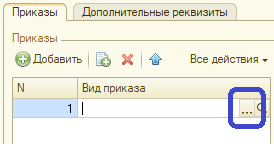
Рис. 1
Откроется окно с видами приказов.
Найдите папку «О направлении на практику», раскройте список, нажав «+». Выберите вид приказа «Практика», нажмите «Выбрать», рис. 2.
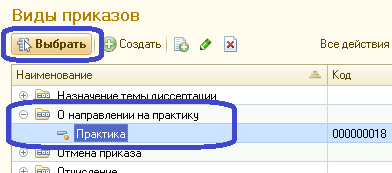
Рис. 2
Затем автоматически изменится табличная форма приказа, рис. 3.
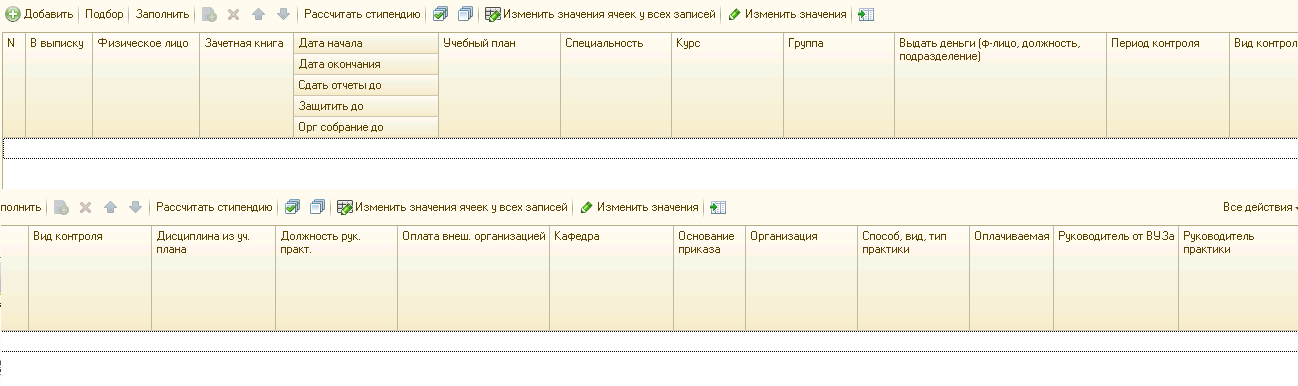
Рис. 3
Необходимо заполнить список студентов, согласно физическому приказу.
В приказе могут фигурировать как один студент, так и группа студентов.
Для добавления студентов в приказ нажмите «Подбор», рис. 4.
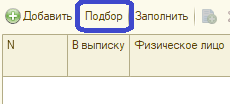
Рис. 4
Откроется окно «Физические лица». Оно состоит из двух вкладок: «Студенты» и «Слушатели». По-умолчанию активна вкладка «Студенты».
Слева в окне расположено дерево группировки студентов по форме обучения. Справа в окне есть параметры отбора. Внизу справа выбранные студенты. В центре список студентов, рис. 5.
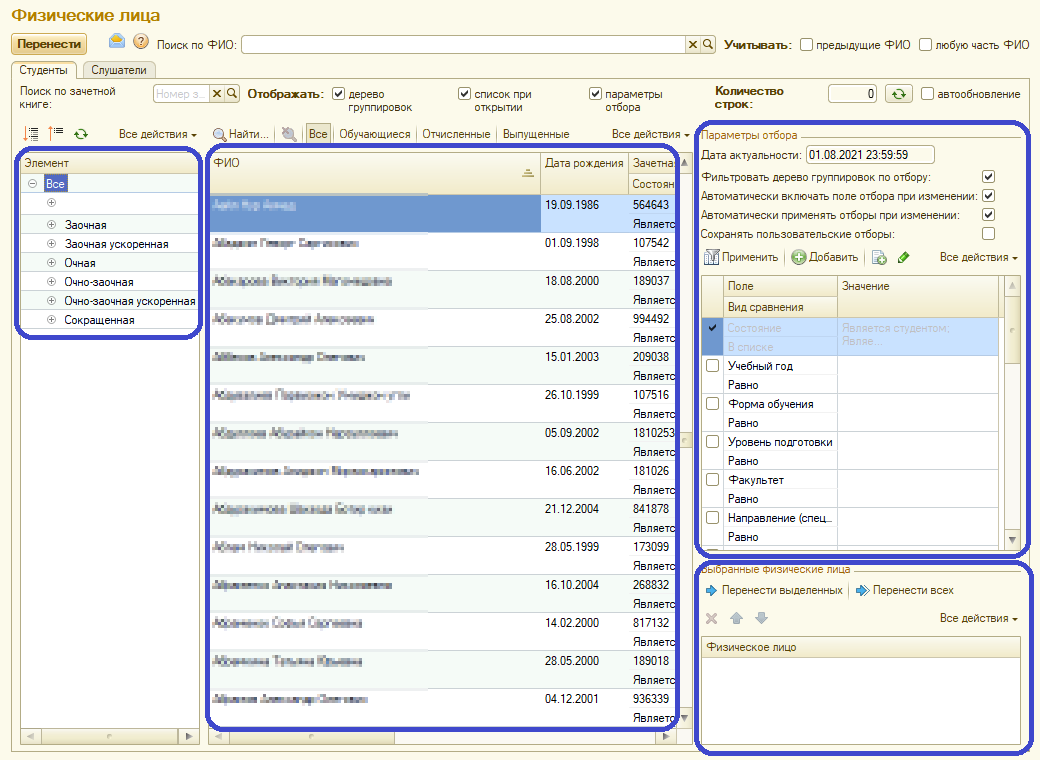
Рис. 5
В списке отображаются студенты, у которых в текущем учебном году в учебном плане указана практика. Если практик несколько, то в списке отобразится каждая из них, рис. 6.
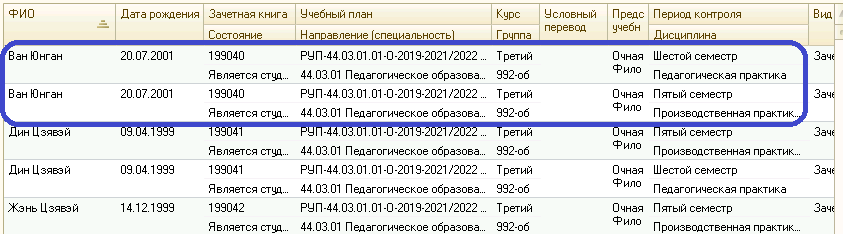
Рис. 6
Для поиска одного студента удобнее воспользоваться поиском по ФИО, рис. 7.
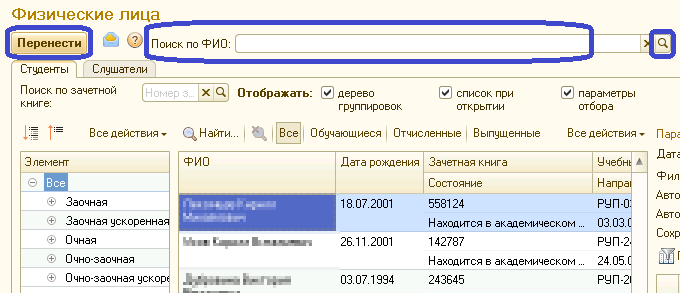
Рис. 7
Для поиска нескольких студентов осуществите фильтрацию, используя параметры отбора (учебной группе, специальности и т.п.), или позиционируясь на определенном элементе дерева слева.
Например, чтобы выбрать всех студентов первого курса, очная форма обучения, специальности 54.05.01 Монументально-декоративное искусство, можно воспользоваться деревом группировки слева, рис. 8.
Необходимо последовательно выбрать форму обучения, квалификацию, факультет, специальность, курс. В середине окна отобразится список студентов, соответствующих запросу.
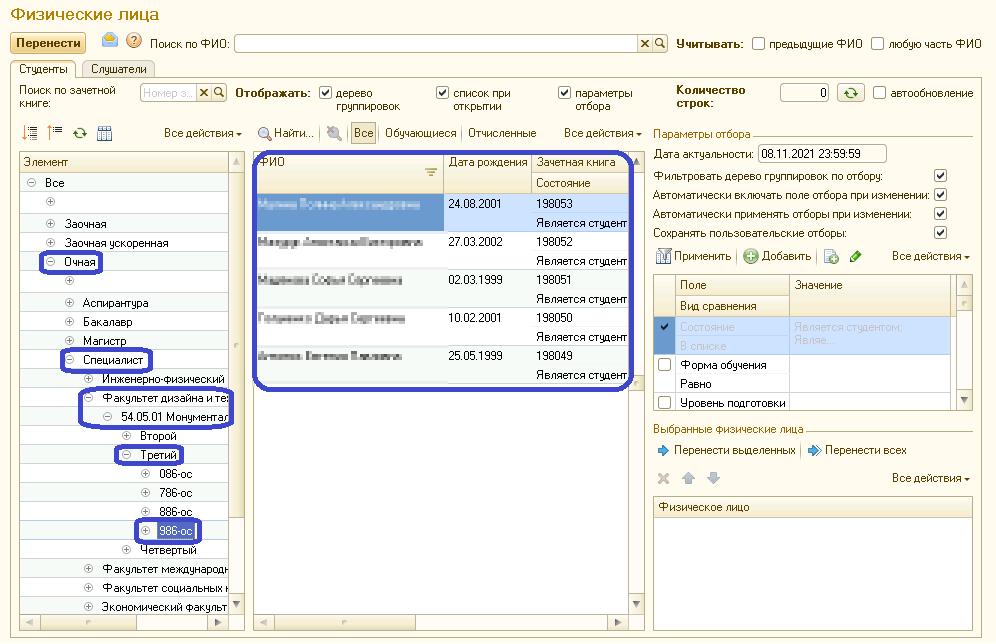
Рис. 8
Либо можно воспользоваться параметрами отбора справа в окне, рис. 9.
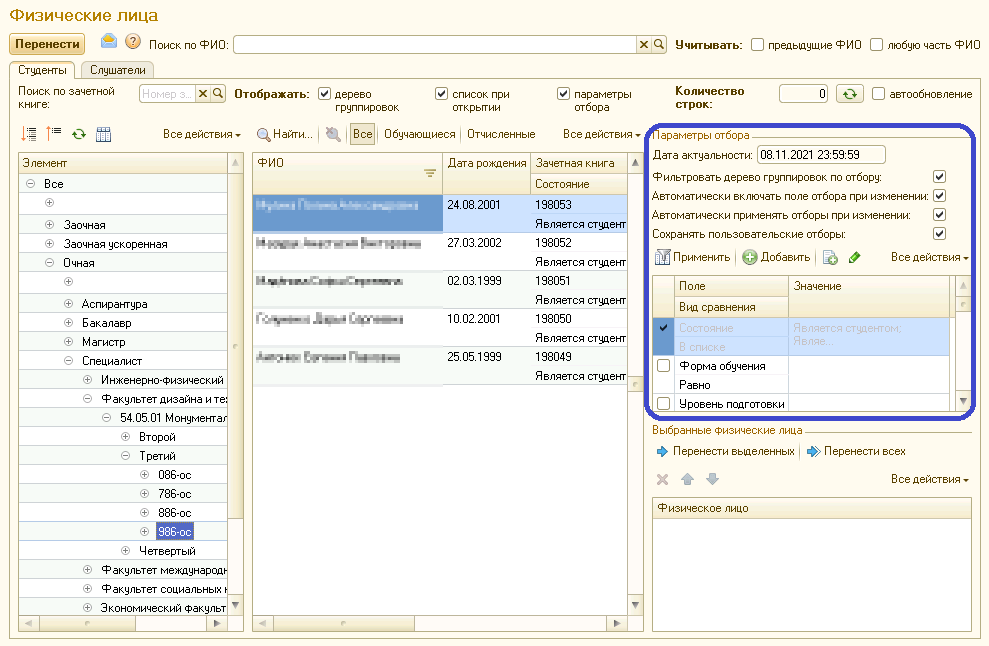
Рис. 9
Чтобы перенести в приказ одного студента, нажмите на его имя.
Чтобы выделить всех студентов, нажмите клавиши CTRL+A.
Чтобы выделить несколько объектов, удерживайте клавишу CTRL на клавиатуре и, не отпуская клавишу, щелкаете левой кнопкой мыши по объектам.
Далее нажмите на выделенных студентов правой кнопкой мыши. В появившемся меню выберите «Выбрать», рис. 10.
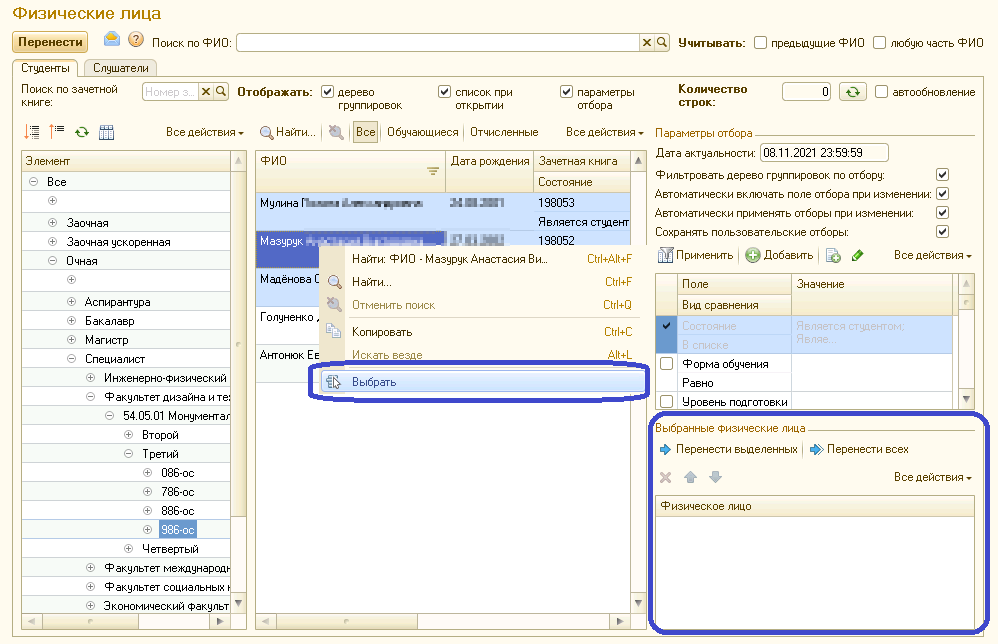
Рис. 10
Выбранные студенты отобразятся в разделе «Выбранные физические лица», рис. 11.
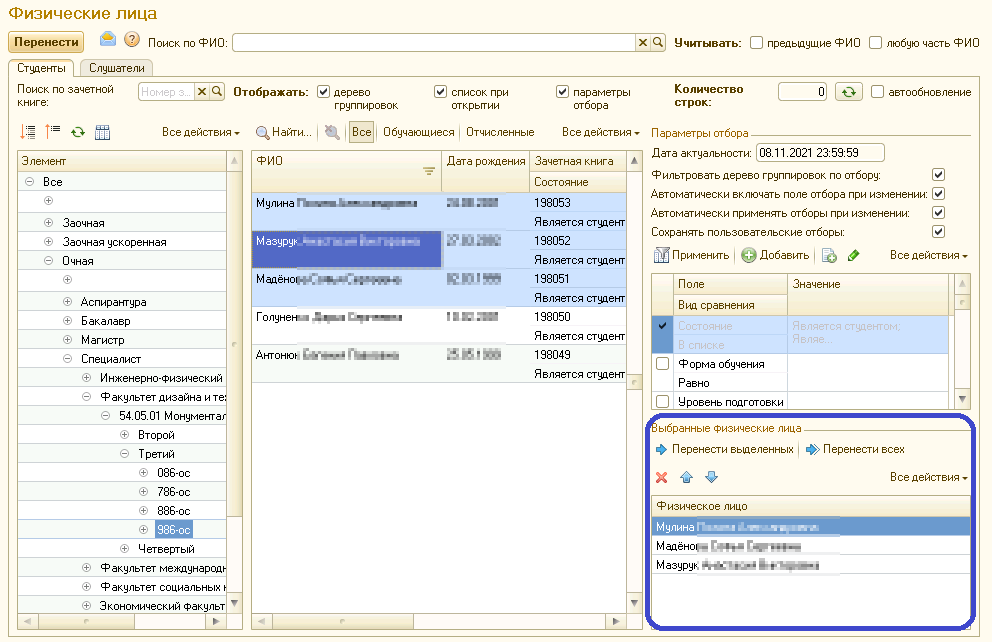
Рис. 11
Далее нажмите кнопку «Перенести» в верхнем левом углу окна.
Закроется окно «Физические лица» и студенты перенесутся в приказ, рис. 12.
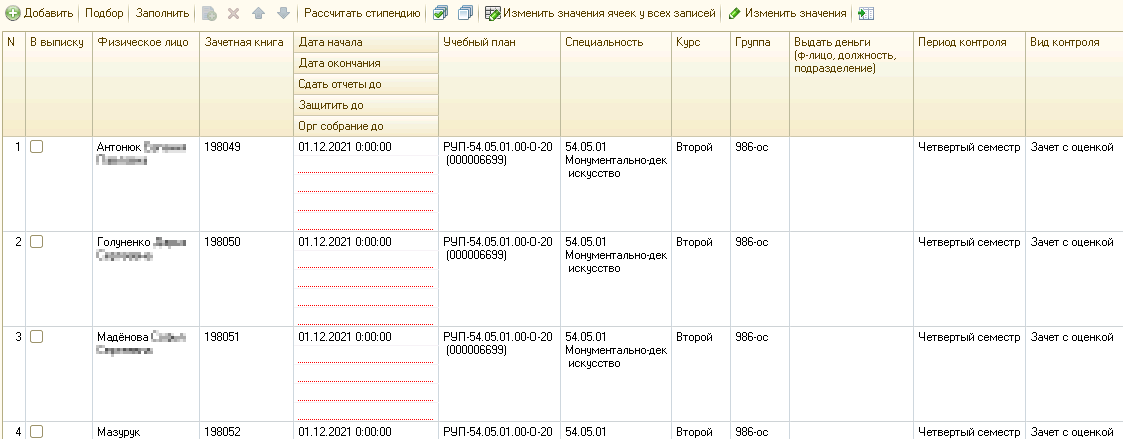
Рис. 12
Заполните обязательные поля: дата начала, дата окончания, сдать отчеты до, защитить до, орг собрание до, способ, вид и тип практики, руководитель практики.
Далее заполните остальные поля: дисциплина из уч. плана; должность рук. практ.; кафедра; основание приказа; огранизация (где проходит практика); руководитель от ВУЗа.
Обязательно заполняйте поле "Дисциплина из уч. плана". Иначе место практики не отобразится в Учебно-личной карточке
Для ввода одинаковых значений в нескольких строках воспользуйтесь кнопкой «Изменить значения». Подробно данный механизм описан здесь.
Для сохранения документа нажмите кнопку «Записать объект ».
Приказ проводится, когда у него появится канцелярская дата и номер. Для этого необходимо открыть приказ, заполнить эти поля и нажать «Провести и закрыть». В последующем приказ можно будет легко найти по канцелярскому номеру или дате.